Los 5 mejores sitios para probar la frecuencia de actualización de su monitor
La frecuencia de actualización de un monitor es una de las métricas más importantes para determinar la calidad de una pantalla. Pero, ¿cómo se comprueba la frecuencia de actualización del monitor?
Simplemente leer una etiqueta no es suficiente. Para determinar cuál es la frecuencia de actualización de su monitor en la práctica, debe usar una herramienta que verifique este rendimiento en tiempo real. Aquí están los cinco mejores sitios en línea para hacer precisamente eso.
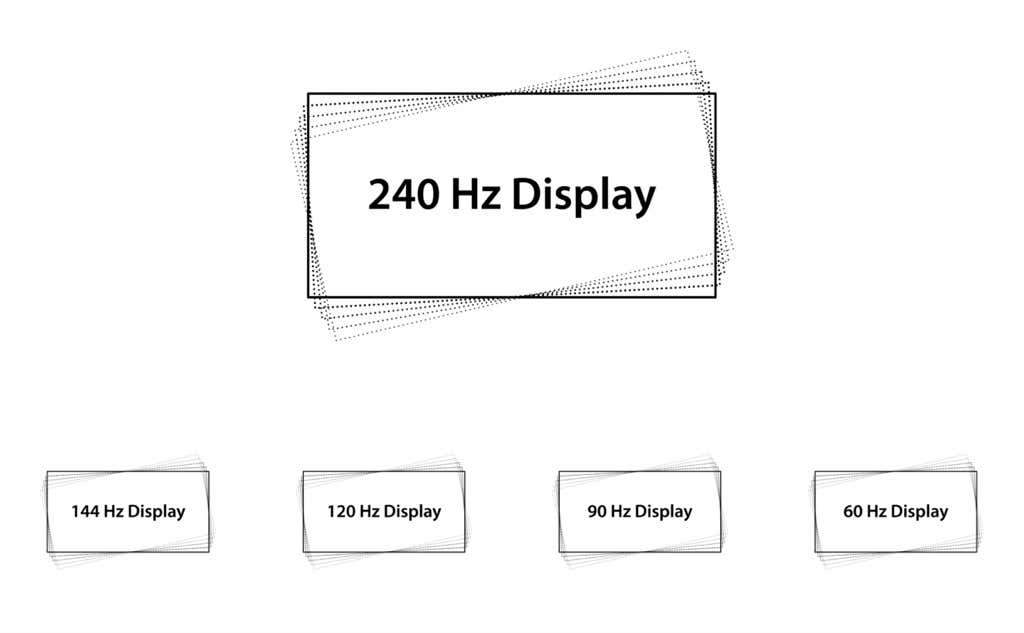
¿Qué es la frecuencia de actualización y por qué necesita probarla?
Las imágenes en un lienzo se crean mostrando varias imágenes fijas en secuencia. Cuanto más rápido se reproducen estas secuencias, más convincente es la ilusión, lo que hace que el video sea más suave.
Esto se llama fotogramas por segundo o FPS. Pero la velocidad de fotogramas del video o juego en cuestión no es el único factor en la calidad del video. El monitor también debe poder representar esa cantidad de fotogramas por segundo.
Ahí es donde entra la frecuencia de actualización. En pocas palabras, la frecuencia de actualización de una pantalla es la cantidad de cuadros que puede mostrar cada segundo. Cuanto mayor sea la frecuencia de actualización, mejor será la calidad de la imagen. Es por eso que necesita probar su pantalla y determinar si su frecuencia de actualización es realmente suficiente para sus necesidades de juegos o video.
1. Prueba OVNI
Es una de las pruebas más fáciles de ejecutar y también una de las más precisas. Solamente abrir el sitio web y deja que haga su magia. TestUFO se sincronizará automáticamente con su navegador y verificará la frecuencia de actualización de su monitor. Los resultados se muestran en el centro de la pantalla.
Lee También Las 6 mejores luces debajo del gabinete que funcionan con baterías
Las 6 mejores luces debajo del gabinete que funcionan con baterías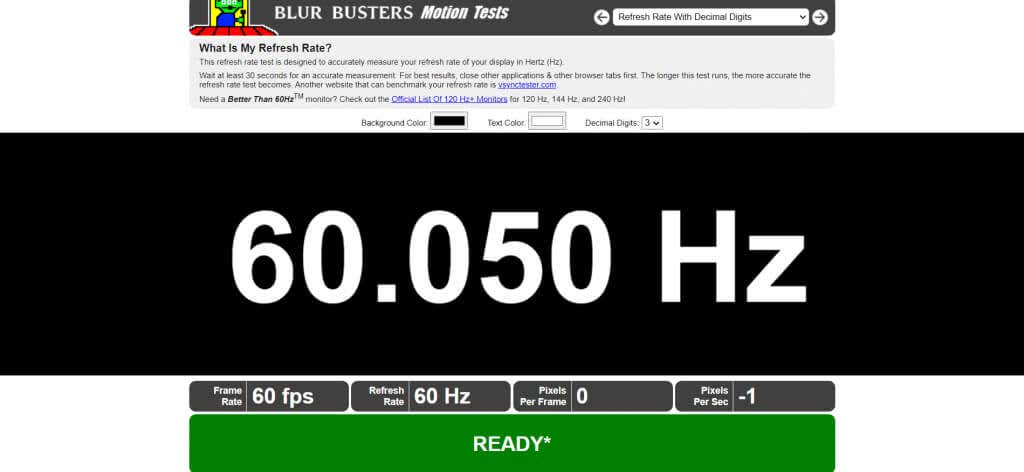
Es aconsejable cerrar todos los demás programas en ejecución y las pestañas del navegador durante la ejecución de la prueba para minimizar cualquier interferencia. Si Internet es inestable, la herramienta mostrará una advertencia en la parte inferior. Espere hasta que muestre un "Listo" verde para confirmar los resultados.
TestUFO también ofrece otras herramientas para probar configuraciones adicionales para su monitor. Por ejemplo, puedes revisa tu pantalla para saltar cuadroslo cual es útil si overclockeas tu monitor.
2. Mostrar Hz
Simple y minimalista, esta prueba hace lo que promete: muestra la frecuencia de actualización de su monitor en Hertz (Hz). La prueba destaca por la rapidez con la que trabaja, dándote un resultado en segundos. Es mucho más rápido que la mayoría de las herramientas similares en el mercado.
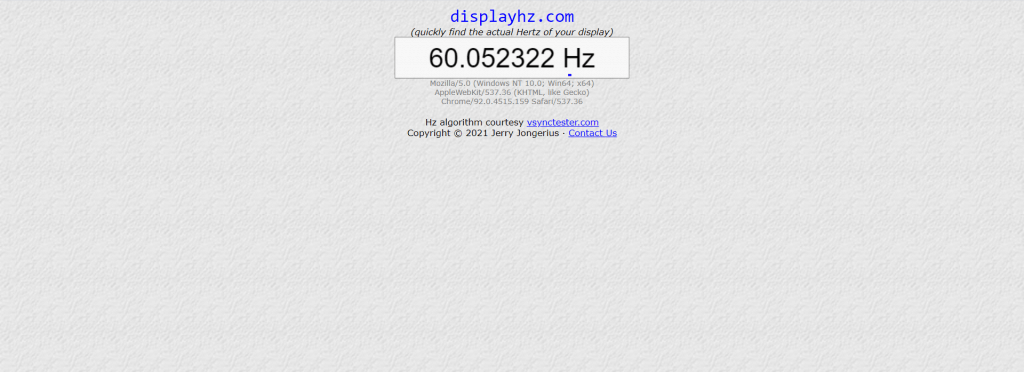
Esta es una versión mejorada de una herramienta anterior llamada probador vsync (que aún podría ser mejor para dispositivos más antiguos). Su precisión no tiene paralelo, ofreciendo la frecuencia de actualización a seis puntos decimales, que está por delante de la competencia.
Esta herramienta es particularmente útil cuando se comparan varios monitores, ya que la mayoría de los monitores muestran aproximadamente los mismos valores. La precisión adicional permite una mejor comparación.
3. Prueba de pantalla
Esta pequeña herramienta ingeniosa puede probar su pantalla y determinar rápidamente su frecuencia de actualización. Aunque solo muestra los resultados con un decimal, el valor se determina en segundos.
Lee También Cómo crear un anónimo Facebook Cuenta
Cómo crear un anónimo Facebook Cuenta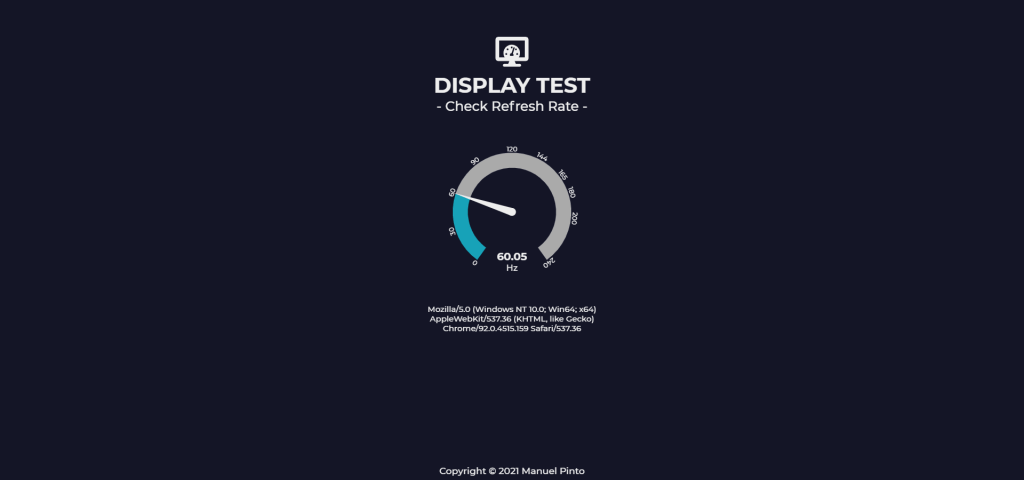
prueba de pantalla funciona en la mayoría de los navegadores, incluidos Apple WebKit y las ofertas basadas en Gecko de Mozilla, excepto Chrome, por supuesto. También tiene una mejor interfaz de usuario que la mayoría de estas herramientas, lo que facilita su uso y comprensión.
Simplemente vaya al sitio web y presione el botón Vamos botón. La prueba se ejecutará rápidamente y mostrará los resultados en una pantalla abreviada.
4. Prueba de monitor Eizo
Lo hemos enumerado en el número cuatro, pero es probablemente la herramienta más completa de la lista. La revisión del monitor Eizo no solo prueba la frecuencia de actualización de su monitor, sino todo lo relacionado con él.
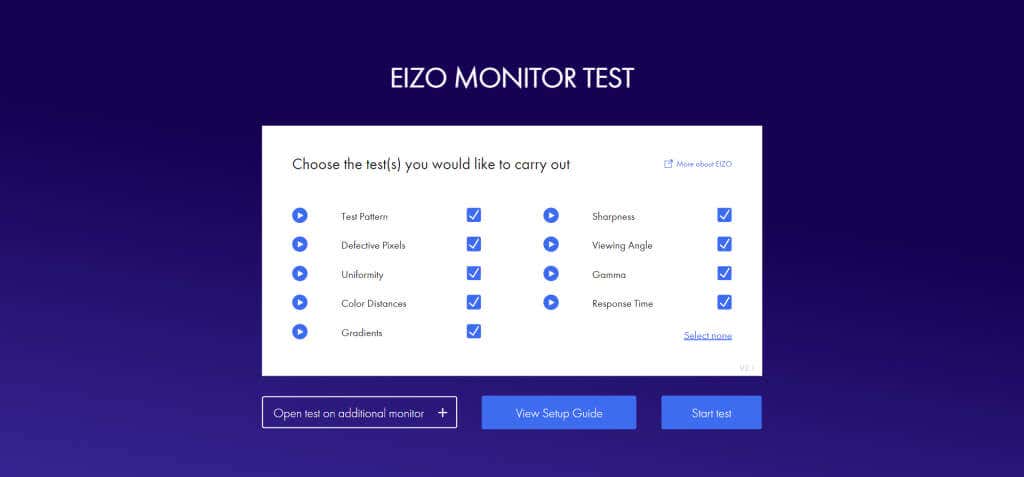
Píxeles defectuosos, distancias de color, nitidez, ángulo de visión: esta herramienta prueba su monitor en todos los aspectos técnicos importantes. También es totalmente personalizable, lo que le permite elegir qué pruebas ejecutar, por lo que puede usar la prueba de frecuencia de actualización si tiene prisa.
Estas características hacen que probar el monitor Eizo sea muy Función útil para diagnosticar problemas con el monitor. Debe usar el sitio web para revisar su monitor de vez en cuando para asegurarse de que funciona correctamente.
5. Fotogramas por segundo
Esta herramienta funciona un poco diferente. En lugar de solo mostrar el valor numérico de su frecuencia de actualización, muestra diferentes frecuencias de actualización en acción.
Lee También Las 4 mejores formas de seleccionar varios archivos en el Explorador de archivos de Windows 10
Las 4 mejores formas de seleccionar varios archivos en el Explorador de archivos de Windows 10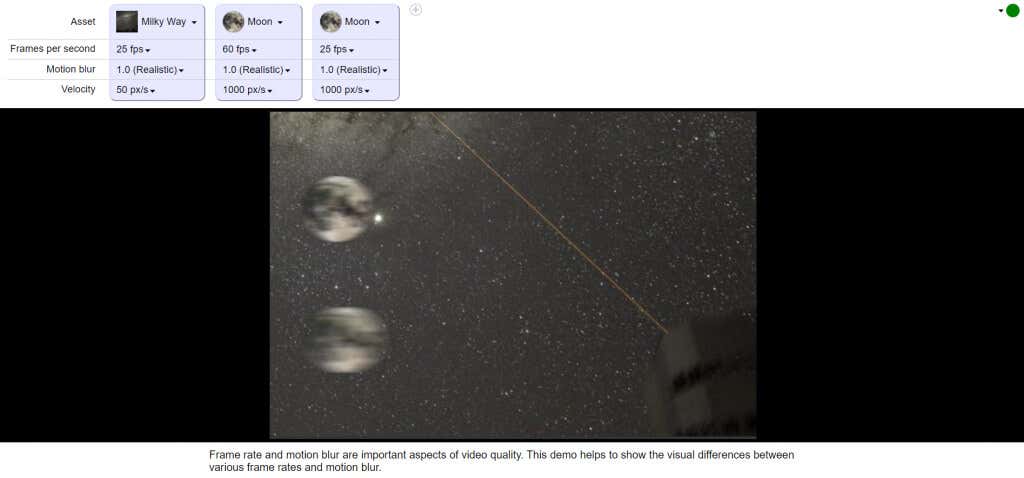
Cuándo abre cuadros por segundo, será recibido por una animación repetitiva de dos objetos esféricos que rebotan contra un fondo en movimiento. Cada uno de estos fotogramas se ejecuta a un fps diferente, lo que demuestra cómo se ven las diferentes velocidades de fotogramas en acción.
Puedes cambiar estos números a tu gusto, ajustando cada animación a los fps que quieras. Cosas como Motion Blur también se pueden configurar para obtener un medidor preciso de cómo se ven esas velocidades de cuadro en comparación.
¿Cuál es el mejor sitio para probar la frecuencia de actualización de su monitor?
Si está buscando la mejor exactitud y precisión posibles, DisplayHZ es la herramienta que está buscando. Proporciona resultados hasta con seis decimales y funciona rápido.
Para obtener una visión más holística de su monitor, debe usar la prueba del monitor Eizo. Esto lo ayudará a probar su dispositivo en busca de todo tipo de problemas visuales, asegurándose de que funcione correctamente.
Ya sea que esté verificando las especificaciones de un monitor más antiguo o pensar en mudarse a uno nuevo, la tasa de refresco es una de las principales características a tener en cuenta. Y con estas herramientas, puedes averiguar dónde está tu pantalla.
Lee También ¿Realmente necesitas un salvapantallas en tu smartphone?
¿Realmente necesitas un salvapantallas en tu smartphone?Si quieres conocer otros artículos parecidos a Los 5 mejores sitios para probar la frecuencia de actualización de su monitor puedes visitar la categoría Informática.

TE PUEDE INTERESAR